在使用电脑的过程中,有时候会遇到电脑启动时出现介质错误的情况,这给我们的正常使用带来了一定的困扰。本文将为大家介绍一些解决这一问题的方法,帮助大家解决电脑启动时出现的介质错误。
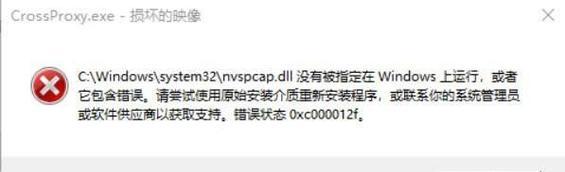
检查硬件连接是否正常
我们需要检查电脑的硬件连接是否正常。拔下主板、内存条、硬盘等设备后,再重新插上,确保连接牢固。这一步是因为有时候硬件设备松动或连接不良也会导致电脑启动时出现介质错误。
检查启动顺序设置是否正确
接下来,我们需要检查电脑的启动顺序设置是否正确。在BIOS中,找到启动选项并确保硬盘或光驱等启动设备排在第一位。如果设置不正确,电脑可能无法从正确的介质启动,从而导致出现介质错误。
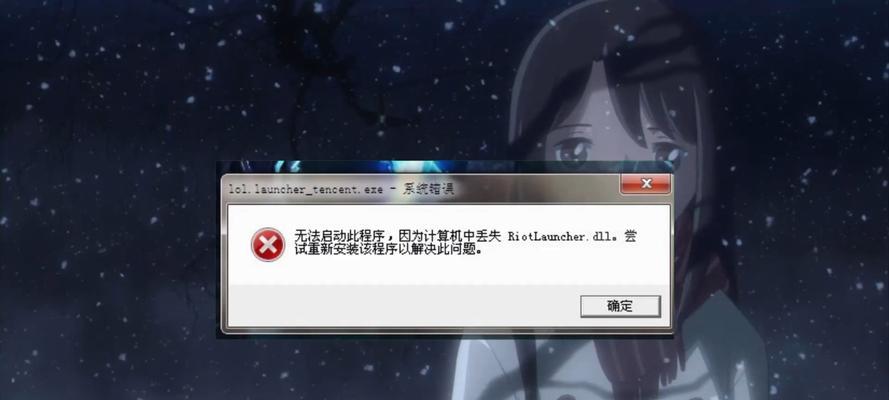
尝试修复引导文件
若以上两个方法都无效,我们可以尝试修复电脑的引导文件。使用Windows安装盘或PE系统启动电脑,并选择修复选项。根据系统提示进行操作,修复引导文件可能能够解决介质错误的问题。
检查硬盘是否出现故障
介质错误也可能是由硬盘故障引起的。使用硬盘健康检测工具,如CrystalDiskInfo等,来检测硬盘的状态。如果发现硬盘有问题,建议及时更换或修复。
重新安装操作系统
如果以上方法都无效,我们可以尝试重新安装操作系统。使用Windows安装盘启动电脑,选择重新安装系统而不是修复选项,重新安装操作系统可能能够解决介质错误的问题。
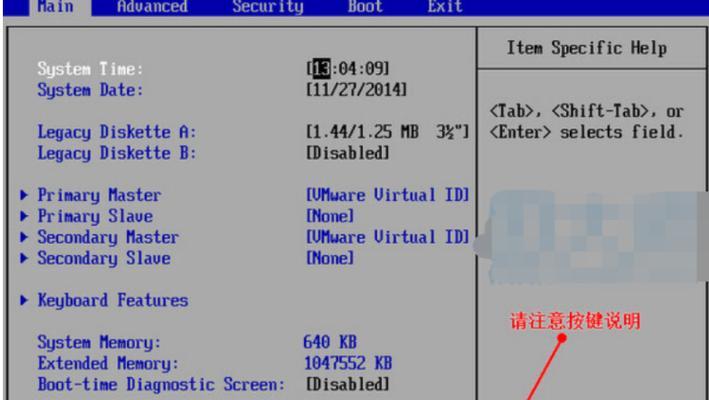
清理病毒和恶意软件
有时候,病毒或恶意软件的存在也会导致电脑启动时出现介质错误。及时进行全面的杀毒和恶意软件清理,确保电脑安全。可以使用杀毒软件进行扫描和清理。
更换数据线和电源线
介质错误还可能由于数据线或电源线损坏引起。可以尝试更换数据线和电源线,确保连接和供电正常。
检查硬盘分区是否正确
硬盘分区错误也可能导致电脑启动时出现介质错误。使用分区工具检查硬盘分区是否正确,若发现问题,可以尝试修复或重新分区。
更新驱动程序
驱动程序过时或不兼容也有可能导致电脑启动时出现介质错误。及时更新驱动程序,确保与硬件设备兼容。
检查系统文件是否损坏
系统文件损坏也可能导致电脑启动时出现介质错误。使用sfc/scannow命令扫描并修复系统文件,确保系统文件完整无损。
尝试恢复系统到之前的状态
如果近期进行了系统更新或软件安装等操作后出现介质错误,可以尝试将系统恢复到之前的状态,可能能够解决问题。
检查电脑内存是否正常
电脑内存异常也可能导致电脑启动时出现介质错误。使用内存检测工具进行检测,如Memtest86+等,确保内存无问题。
重置BIOS设置
尝试将BIOS设置恢复为默认值,有时候某些设置的更改也会导致电脑启动时出现介质错误。
寻求专业帮助
如果以上方法都无法解决问题,建议寻求专业人士的帮助。他们可能拥有更专业的工具和知识来解决电脑启动出现介质错误的问题。
在电脑启动时出现介质错误时,我们可以尝试检查硬件连接、调整启动顺序、修复引导文件等方法来解决问题。如果以上方法都无效,我们可以重新安装操作系统或寻求专业帮助。通过以上方法,我们可以更好地解决电脑启动出现介质错误的问题,确保电脑正常运行。


